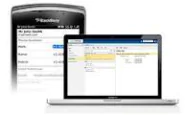Anche se il software e l’hardware prodotto da Microsoft e Apple non sono compatibili, è ancora possibile trasferire i contatti di Microsoft Outlook per il vostro iPhone di Apple. Se avete un sacco di contatti di Microsoft Outlook che si desidera trasferire nel vostro iPhone, non c’è bisogno di inserirli manualmente uno per uno. È possibile utilizzare l’applicazione iTunes per inviare automaticamente i contatti al vostro iPhone. Per eseguire questa operazione, è necessario selezionare l’opzione per trasferire i contatti di Outlook al vostro iPhone durante la sincronizzazione.
1 Collegate il vostro iPhone al computer con il cavo USB dell’iPhone.
2 Avviare iTunes, se non si apre automaticamente.
3 Fare clic sull’icona “iPhone” sotto “Dispositivi” nel riquadro sinistro della finestra.
4 Fare clic sulla scheda “Info”, e quindi selezionare la casella di controllo accanto a “Sincronizza contatti da”.
5 Fare clic sul menu a discesa accanto a “Sincronizza contatti da” e selezionare “Outlook” dall’elenco.
6 Fare clic sul pulsante di opzione accanto a “Tutti i contatti” per inviare tutti i contatti di Outlook al vostro iPhone. In alternativa, è possibile fare clic sul pulsante di opzione accanto a “gruppi selezionati” per scegliere quali contatti si desidera caricare sul vostro iPhone.
7 Fare clic sul pulsante “Applica” e quindi fare clic su “Sincronizza” per inviare i contatti di Outlook al vostro iPhone.